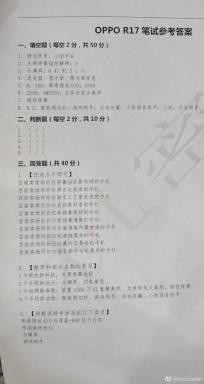YouTube विज्ञापनों को एक साधारण यूआरएल ट्रिक से कैसे ब्लॉक करें
अनेक वस्तुओं का संग्रह / / August 05, 2021
आइए केवल एक साधारण यूआरएल ट्विक का उपयोग करके YouTube विज्ञापनों को ब्लॉक करने के चरणों की जाँच करें। वर्ल्ड वाइड वेब के विज्ञापनों को आवश्यक बुराई के रूप में लेबल किया जाता है, जो सामग्री रचनाकारों के लिए आवश्यक है और उपयोगकर्ताओं के लिए (या इसके बजाय)। विज्ञापन अब सभी फ्रीमियम सेवाओं में पाए जा सकते हैं। और YouTube अलग नहीं है।
लॉकडाउन चरण के दौरान, इसके उपयोगकर्ताबेस में भारी वृद्धि देखी गई है। भारत जैसे देशों में, उन्होंने वीडियो की गुणवत्ता के लिए 480p प्रतिबंध भी लगा दिया है, बड़ी मात्रा में बैंडविड्थ को देखते हुए जिन्हें उन्हें संभालना है। Google की स्ट्रीमिंग सेवा में विभिन्न रूपों में विज्ञापन भी हैं। आप अपने फ़ीड में अनुशंसित विज्ञापन देख सकते हैं, जिनके द्वारा कई लोग रह सकते हैं। लेकिन जो विज्ञापन वीडियो की शुरुआत में या बीच में सही दिखाई देते हैं, वे कुछ ऐसे हैं जो काफी उपयोगकर्ताओं को प्रभावित करते हैं।
इस संबंध में, उपयोगकर्ताओं ने इन विज्ञापनों को प्रदर्शित होने से रोकने के लिए कई वैकल्पिक तरीकों का विकल्प चुना है। इस संबंध में सबसे आम मार्गों में से एक वे विज्ञापन अवरोधक स्थापित कर रहे हैं। कुछ इस उद्देश्य के लिए समर्पित सॉफ्टवेयर / एप्लिकेशन की मदद भी लेते हैं। लेकिन आज, हम YouTube पर किसी भी तृतीय-पक्ष ऐप, सॉफ़्टवेयर, या एक्सटेंशन का उपयोग किए बिना विज्ञापनों को अवरुद्ध करने का एक बहुत ही आसान तरीका साझा करेंगे।
एक सरल लेकिन शानदार URL है जिसके माध्यम से आप YouTube पर इन pesky विज्ञापनों को आसानी से ब्लॉक कर सकते हैं। खैर, YouTube को जल्द ही यह ट्विक मिल सकता है और उसी के लिए पैच फिक्स जारी कर सकता है। लेकिन ऐसा होने तक, नीचे दी गई ट्रिक का पूरा उपयोग करें और अपने आप को एक विज्ञापन-मुक्त YouTube अनुभव दें। साथ चलो।

YouTube विज्ञापनों को एक साधारण यूआरएल ट्रिक से कैसे ब्लॉक करें
सबसे पहले, YouTube विज्ञापनों को ब्लॉक करने के लिए URL ट्रिक देखें। इसके बाद, हम कोशिश करेंगे और इस कारण पर नज़र डालेंगे कि ऐसा क्यों होता है यानी यह ट्रिक कैसे काम करती है। तो आगे की हलचल के बिना, आइए शुरू करते हैं।
- अपने पीसी पर अपने वेब ब्राउजर पर जाएं और खोलें यूट्यूब.
- अब अपने पसंदीदा वीडियो को सर्च करें और उसे ओपन करें। जैसे ही ऐसा होता है, एड्रेस बार से इसका URL कॉपी करें।
- यह निम्नलिखित पंक्तियों के साथ कुछ होना चाहिए:
- https://www.youtube.com/watch? v = xxxxxxx
- अब आपको केवल .com कीवर्ड के ठीक बाद एक अवधि (पूर्ण विराम) जोड़ना है। URL अब संशोधित किया जाना चाहिए:
- https://www.youtube.com./watch? v = xxxxxxx
- एक बार जब आप ऐसा कर लेते हैं, तो इसे ब्राउज़र के एड्रेस बार पर कॉपी-पेस्ट करें और एंटर दबाएं।
- YouTube अब बिना किसी विज्ञापन के लोड होगा और आपको विज्ञापन-मुक्त अनुभव भी मिलेगा।
यह कैसे काम करता है
पहला सवाल जो आप सभी को बग कर सकता है वह यह है कि सभी YouTube विज्ञापनों को केवल एक पूर्ण-रोक ब्लॉक कैसे जोड़ा जाता है? तो यहाँ वास्तव में क्या होता है। जब आप .com कीवर्ड के ठीक बाद URL पर पूर्ण विराम जोड़ते हैं, तो यह URL फ़्लो को तोड़ देता है। नतीजतन, इस मामले में कोई होस्ट-नाम मैच नहीं दिखता है। हालांकि वीडियो अभी भी लोड होगा, लेकिन वह यह है। इसके संबंधित घटक जैसे विज्ञापन रन समय के दौरान लोड करने में विफल होंगे। इतना ही नहीं बल्कि कुछ साइटों के कुकीज़ और यहां तक कि पेवेल भी टूट सकते हैं।
क्या यह मोबाइल पर काम करेगा?
YouTube विज्ञापनों को ब्लॉक करने के लिए ऊपर दिया गया URL आपके डिवाइस पर इंस्टॉल किए गए YouTube ऐप पर काम नहीं करेगा। कारण सरल है। आप URL दर्ज करके वीडियो नहीं खोल रहे हैं, बल्कि यह ऐप द्वारा ही किया जा रहा है,। आप बस अपना इच्छित वीडियो खोजें और इसे खेलने के लिए टैप करें। हालाँकि, इसका मतलब यह नहीं है कि चाल पूरी तरह से स्मार्टफोन पर काम नहीं करती है। आप अभी भी क्रोम जैसे ब्राउज़र के माध्यम से अपने डिवाइस पर YouTube वेबसाइट लॉन्च करके इस ट्रिक का उपयोग कर सकते हैं। साइट लॉन्च करने से पहले डेस्कटॉप मोड को सक्षम करना सुनिश्चित करें। एक बार ऐसा करने के बाद, चरण वही हैं जो ऊपर वर्णित हैं।
तो यह सब इस गाइड से था कि एक साधारण यूआरएल ट्वीक के माध्यम से YouTube विज्ञापनों को कैसे अवरुद्ध किया जाए। जैसा कि पहले ही उल्लेख किया गया है, जब और जब वीडियो स्ट्रीमिंग दिग्गज इस ट्वीक की पकड़ बनाते हैं, तो यह बहुत जल्दी कार्य कर सकता है और इसे पैच कर सकता है। जब तक ऐसा नहीं होता, तब तक इस आसान का पूरा उपयोग करें। इसके अलावा, हमें नीचे टिप्पणियों में उसी पर अपने विचार बताएं। हमारे पास और भी कई ऐसे टिप्स और ट्रिक्स हैं, जो हमारे सामने हैं। हमारे लिए एक नज़र रखना न भूलें iPhone युक्तियाँ और चालें, पीसी युक्तियाँ और चालें, तथा Android टिप्स और ट्रिक अनुभाग।